مبحث اندازه تصاویر در وردپرس بسیار پیچیده و گسترده است. به عنوان مدیر سایت مهم است که با نحوه عملکرد اندازه تصاویر در وردپرس آشنا باشید و بدانید که اندازه تصویر پیشفرض چقدر است. همچنین می بایست چگونگی تعریف اندازه دلخواه تصویر، برای مدیریت بهتر وب سایت خود را بدانید. داشتن اطلاعات کافی در خصوص اندازه تصاویر به شما کمک می کند که تصاویر مناسبی در اندازه و مکان درستی داشته باشید تا بتوانید بیشترین بهره را از استراتژی محتوای تصویری خود به دست آورید.
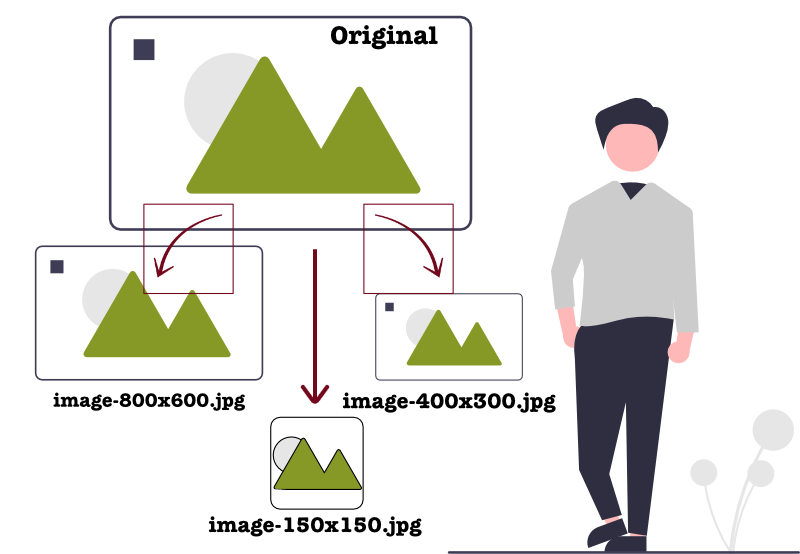
تصویر(1)
این تاکتیکها ارزش اشتراک گذاری پست های شما را افزایش می دهند. آمار نشان میدهد خوانندگان 3 روز پس از خواندن یک محتوا تنها ۱۰ درصد از محتوای متنی را به یاد میآورند اما اگر شما تصاویر جذاب بصری به محتوای خود اضافه کنید، این عدد تا ۶۵% افزایش پیدا میکند.
در این مقاله هر آنچه که باید در خصوص سایز تصاویر وردپرس بدانید، آموزش داده می شود. برخی از عناوین مهم مقاله به قرار زیر می باشند:
- چگونه وردپرس تصاویری که آپلود می کنید را مدیریت می کند؟
- اندازه تصاویر وردپرس چقدر است و چه مواردی را باید در نظر داشته باشید؟
- وردپرس تصاویر را کجا و چگونه ذخیره می کند؟
- اندازه تصاویر پیشفرض وردپرس چقدر است؟
- اندازه تصویر ایده آل وردپرس چقدر است؟
- اندازه تصویر ایده آل برای هدر وردپرس چقدر است؟
- چگونه سایز تصویر پیشفرض را تغییر دهید و چه زمانی به آن نیاز دارید؟
- چگونه اندازه های سفارشی تصاویر را به وردپرس اضافه کنید؟
- چگونه اندازه های سفارشی تصاویر را با استفاده از افزونه به وردپرس اضافه کنید؟
- چگونه اندازه های سفارشی تصاویر را به صورت دستی به قالب وردپرسی خود اضافه کنید؟
- چگونه تصاویر کوچک قدیمی را بروزرسانی کنید؟
- چگونه از ویرایشگر اندازه تصاویر داخلی وردپرس استفاده کنید؟
- چگونه تصاویر را با گوتنبرگ وردپرس ویرایش کنید؟
- چگونه تصاویر خود را بهینه کنید؟
- افزونه های ویرایش تصویر برای وردپرس کدامند؟
با توجه به اینکه در این مقاله به بررسی جزئیات کاملی پرداخته شده است تلاش گردیده که مقاله به دو بخش تقسیم گردد تا از کیفیت آن کاسته نشود.
چگونه وردپرس تصاویری که آپلود می کنید را مدیریت می کند؟
در ظاهر آپلود تصاویر وردپرس بسیار ساده است اما در باطن که وردپرس آنها را آپلود می کند کار های زیادی انجام می شود. اولین کاری که وردپرس در هنگام آپلود تصاویر شما انجام می دهد ایجاد سه اندازه مختلف از تصویر شما است. به این شکل که بعد از آپلود تصویر در نهایت 4 تصویر در سایز های زیر خواهید داشت.
توجه داشته باشید که وردپرس به صورت پیش فرض تنها 3 اندازه جدید از تصاویر ایجاد می کند و یکی از 4 اندازه اشاره شده، تصویر اصلی آپلود شده (Original Size) می باشد.
- Thumbnail
- Medium
- Large
- Original Size
وردپرس تصاویر بارگذاری شده را برای تمام این اندازه ها ایجاد می کند تا به بازدید کننده سایت شما مناسب ترین اندازه را ارائه دهد. وب سایت وردپرسی شما همیشه تصاویر مناسب را بر اساس دستگاهی که کاربران استفاده می کنند به آنان نشان می دهد.
همیشه می توانید تصاویر خود را به صورت دستی ویرایش کنید تا تصویر را در اندازه دیگری در سایت استفاده کنید. انجام همین کار در نرم افزاری مانند فتوشاپ کار چندان آسانی نیست و به همین دلیل وردپرس این امکان را فراهم نموده تا کار را آسان تر کند.
اندازه تصاویر وردپرس چقدر است و چه مواردی را باید در نظر داشته باشید؟
قبل از بررسی جنبه های فنی بیشتر در خصوص اندازه های تصاویر در وردپرس نیاز است به چند نکته توجه داشته باشید. در ابتدای مقاله اشاره شد که وردپرس تصویر را در سه اندازه مختلف برای شما ایجاد می کند ولی اگر به اندازه ای متفاوت با این اندازه ها نیاز داشتید چطور؟ یا اگر به صورت کلی به اندازه های بیشتری نیاز داشته باشید چه کاری باید انجام دهید؟
خبر خوب این است که به راحتی می توانید با وردپرس این کار را انجام دهید. وردپرس این امکان را به شما می دهد تا بتوانید اندازه های پیشفرض تصاویر را تغییر دهید یا اندازه های اضافی دیگری که نیاز دارید را اضافه کنید. در ادامه این مسئله با جزئیات بیشتری بررسی خواهد شد.
قبل از شروع بررسی نیاز است بدانید که برای این کار شرایط خاصی وجود دارد تا تغییر و ایجاد اندازه های جدید برای تصاویر عملکرد صحیحی داشته باشد.
یکی از موارد این است که باید سعی کنید برای آپلود تصاویر بزرگترین اندازه ای که دارید را آپلود نمایید زیرا گاها وردپرس آن را در اندازه های کوچکتری برای دستگاه های کوچکتر نیز بارگذاری می کند و از اندازه کامل و اصلی در جایی که به بزرگترین اندازه نیاز باشد استفاده می نماید.
فرض کنید تصویری که آپلود کرده اید از بزرگترین اندازه ای که تعریف کرده اید کوچکتر باشد. در این صورت وردپرس آن تصویر را در بزرگترین اندازه ای که استفاده می کند به درستی نمایش نمی دهد و افت کیفیت قابل توجهی خواهد داشت.
علاوه بر این نیاز است توجه داشته باشید که تصاویر بزرگتر از حداکثر اندازه تعریف شده را در سایت خود به کار نگیرید زیرا وردپرس هرگز از این تصاویر استفاده نخواهد کرد و تنها فضای هاست یا سرور شما اشغال خواهد شد. بنابراین باید از اندازه تصویر خود مطمئن شوید تا به اندازه حداکثر سایز تعریف شده باشد ولی بزرگتر نباشد.
وردپرس تصاویر را کجا و چگونه ذخیره می کند؟
وردپرس تصاویر بارگذاری شده را در "کتابخانه چند رسانه ای" ذخیره می کند. با نگه داشتن ماوس روی گزینه "رسانه" سپس "کتابخانه" می توانید تمام تصاویر بارگذاری شده را مشاهده نمایید.
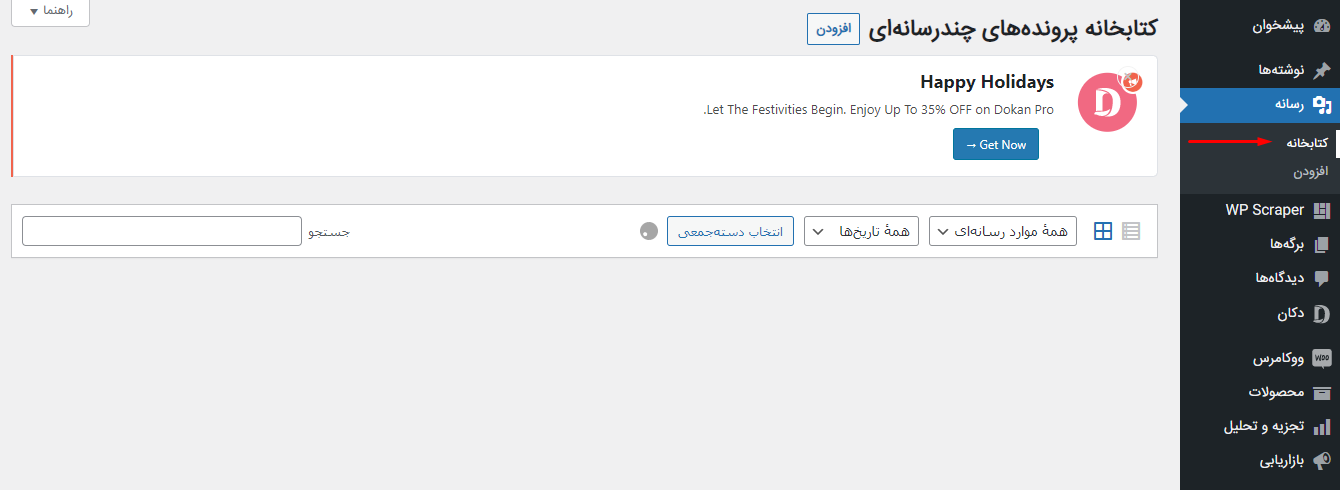
تصویر(2)
میتوانید فایل های بارگذاری شده را بر اساس نوع رسانهها ( تصویر، ویدئو، صدا و … ) مرتب کنید. با این حال، توجه داشته باشید تنها زمانی می توانید فایل ها را بر اساس تاریخ مرتب کنید که در تنظیمات، آن را غیر فعال نکرده باشید. در گوشه بالا و سمت چپ یک کادر جستجو وجود دارد که می توانید عنوان یا توضیحاتی که برای تصویر استفاده کرده اید را وارد نمایید که آن را پیدا کنید.
تصاویر در پوشه uploads سایت شما در مسیر (wp-content/uploads/) ذخیره می شوند. برای دسترسی به این پوشه می توانید از (File Manager) مدیریت فایل کنترل پنل هاست خود استفاده کنید. چندین زیر دایرکتوری در پوشه uploads سایت شما وجود خواهد داشت که تصاویر شما را بر اساس تاریخ آپلود در خود جای می دهند (با فرض اینکه گزینه مرتب سازی بر اساس تاریخ را در تنظیمات خود روشن کرده باشید).
همچنین می توانید پوشه های سفارشی برای فایل های خود ایجاد نمایید. توصیه می شود در صورتی که دانش و مهارت کافی دارید، این کار را انجام دهید.
اندازه تصاویر پیشفرض وردپرس چقدر است؟
وقتی صحبت از اندازه تصاویر وردپرس می شود همیشه چهار مورد زیر مطرح می گردد:
- Thumbnail size (مربع): 150 پیکسل
- Medium size: حداکثر عرض و ارتفاع 300 پیکسل
- Large size: حداکثر عرض و ارتفاع 1024 پیکسل
- Full size: اندازه اصلی تصویر شما
همانطور که در بالا اشاره شد اگر فقط می خواهید از اندازه های پیشفرض فوق استفاده کنید تصاویر را در اندازه 1024 پیکسل آپلود کنید. این اندازه، به شما اجازه می دهد که در صورت استفاده از بزرگترین سایز، تصویر به درستی ارائه شود.
اندازه تصویر ایده آل وردپرس چقدر است؟
تصاویر شاخص در وردپرس برای تعامل با خواننده بسیار مهم می باشند. دقیقا مانند جلد یک کتاب که تصویر روی آن پیش نمایشی از آنچه در کتاب خواهد آمد را ارائه می دهد. آنها اغلب در پست های وردپرس استفاده می شوند. اما می توانند در صفحات و اغلب پست های سفارشی نیز گنجانده شوند. از آنجایی که یک تصویر شاخص ممکن است توسط موتور های جستجو یا سایت های رسانه های اجتماعی نمایش داده شود، انتخاب اندازه مناسب بسیار مهم است.
نظرات متفاوتی در این مورد وجود دارد. بسیاری اعتقاد دارند که اندازه تصویر شاخص وردپرس به صورت ایده آل تقریباً 1200 × 630 پیکسل است. تصویری با این ابعاد باید به درستی با سایت شما مطابقت داشته باشد، صرف نظر از اینکه اندازه صفحه خواننده شما چقدر بزرگ یا کوچک است.
همچنین اگر می خواهید شانس Google Discover شدن محتوای خود را افزایش دهید، گوگل توصیه می کند که عرض تصویر شاخص وردپرس شما حداقل 1200 پیکسل باشد. اما آیا این اندازه تصویر شاخص پیشفرض وردپرس است؟
ممکن است تعجب برانگیز باشد اما وردپرس امکان تنظیم اندازه تصویر شاخص خارج از چارچوب پیش فرض را ندارد. در عوض تصاویر شاخص به طور پیشفرض به اندازه اصلی آپلود خواهند شد مگر اینکه توسط طراح سایت محدود شده باشند یا اینکه یکی از اندازه های پیش فرض وردپرس مانند "Medium" یا "Large"را انتخاب کنید.
با این حال، بسیاری از قالبهای وردپرس از جمله تم پیشفرض وردپرس به نام "Twenty Twenty-One" اندازههای تصویر سفارشی خود را برای تصاویر شاخص تنظیم میکنند، بنابراین بهتر است ابتدا تنظیمات پوسته خود را بررسی کنید.
اندازه تصویر ایده آل برای هدر وردپرس چقدر است؟
مشابه تصاویر شاخص، تصاویر هدر نیز می توانند به خوانندگان شما دید کلی از موضوع و حال و هوای صفحه را منتقل کنند. با اینکه معمولا از آنها برای اشتراک گذاری در شبکه های اجتماعی استفاده نمی شود ولی برای بهینه بودن و سرعت لود صفحات شما مهم است که اندازه آنها مناسب باشد.
از آنجایی که تصاویر هدر اغلب به طراحی سایت وابسته هستند، می توانند ابعاد گسترده ای داشته باشند. هیچ سناریویی برای داشتن یک اندازه متناسب با همه قالب ها و سایت ها وجود ندارد، بنابراین بهتر است قبل از انتخاب اندازه تصویر هدر وردپرس، طراحی و ریسپانسیو بودن سایت خود را مد نظر داشته باشید.
با این حال، توسعه دهندگان قالب توصیه می کنند که تصاویر هدر وردپرس باید از نسبت 16:9 استفاده کنند، نسبت تصویر 16:9 یعنی 16 واحد برای پهنا و 9 واحد برای ارتفاع آن در نظر گرفته شده است.

تصویر(3)
مانند:
1920 × 1080 پیکسل
1280 × 720 پیکسل
۱۱۵۲ × ۶۴۸ پیکسل
مانند تصاویر شاخص، وردپرس اندازه پیش فرضی را برای تصاویر هدر تعیین نمی کند. با این حال، قالب شما ممکن است گزینه ای برای سفارشی کردن اندازه هدر در تنظیمات داشته باشد. اگر قالب انتخابی شما گزینه ای برای تغییر اندازه تصویر هدر وردپرس ندارد می توانید خود آن را تنظیم کنید. در ادامه چگونگی انجام این کار توضیح داده خواهد شد.
چگونه سایز تصویر پیشفرض را تغییر دهید و چه زمانی به آن نیاز دارید؟
با این که اندازه های پیش فرض تصویر وردپرس برای اکثر کاربران به خوبی کار می کنند اما برخی از کاربران ممکن است نیازهای متفاوتی داشته باشند. ممکن است اندازه کمی بزرگتر را برای تصاویر کوچک یا اندازه کوچکتر را برای تصاویر بزرگ ترجیح دهید.
تغییر اندازههای پیشفرض تصاویر در وردپرس زمانی منطقی به نظر میرسد که این اندازه ها برای شما مناسب نیستند و نیاز دارید سایز تصاویری که آپلود می کنید را ویرایش نمایید.
قبل از افزودن اندازه های سفارشی جدید به اندازه های پیش فرض باید در نظر داشته باشید که با این کار اندازه های سفارشی بیشتری از تصاویر در هاست و پایگاه داده خود ذخیره می کنید. همین مسئله ممکن است منجر به ایجاد مشکلاتی در عملکرد سایت شما شود و فضای بیشتری را استفاده کند. همین امر در مورد سایت های مبتنی بر تصویر نیز صدق می کند که باید به اندازه های تصویر خاص پایبند باشند. عکاسان و طراحان که تصاویر سنگین را در سایت خود ارائه میکنند، مایل هستند که برای اطمینان از یکنواختی، اندازههای ثابتی را در همه جای سایت داشته باشند.
به عنوان مثال برخی از صفحات فرود باید اندازه تصویر خاصی را نمایش دهند و اندازه های پیش فرض تصویر وردپرس ممکن است برای آنها مناسب نباشند. یک فروشگاه اینترنتی معمولاً نیاز به استفاده از تصاویر کوچکتر دارد. دلایل بسیاری وجود دارد که ممکن است بخواهید با در نظر گرفتن آنها اندازه تصاویر وردپرس را تغییر دهید. وردپرس نیز این مسئله را درک می کند و به همین دلیل به شما اجازه می دهد تا بتوانید اندازه تصاویر پیش فرض را تغییر دهید.
مراحل تغییر اندازه تصویر پیش فرض وردپرس
در ادامه فرایند مرحله به مرحله تغییر اندازه پیش فرض تصاویر وردپرس شرح داده شده است.
مرحله 1: ماوس خود را روی "تنظیمات" ببرید و روی گزینه "رسانه" کلیک کنید:

تصویر(4)
مرحله 2: اندازهها را به سایز دلخواه تغییر دهید:
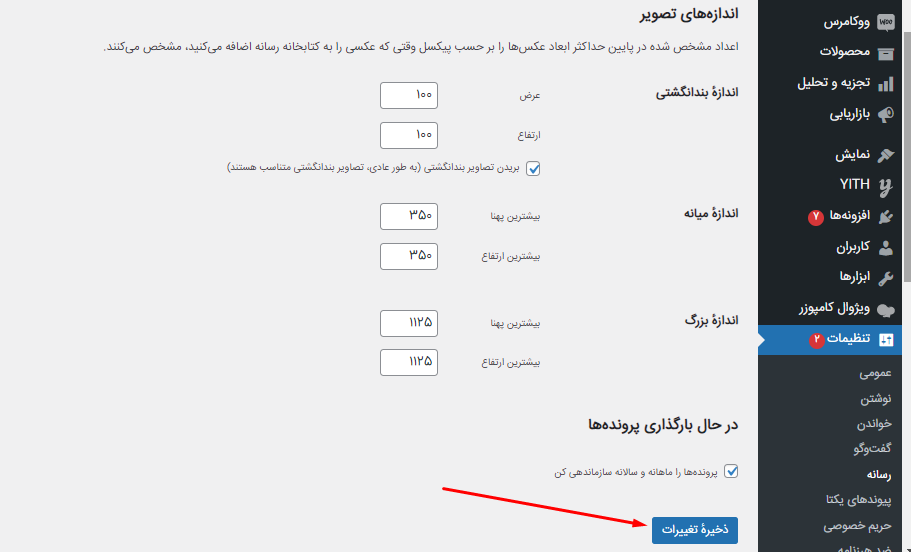
تصویر(5)
مرحله 3: روی دکمه "ذخیره تغییرات" در پایین کلیک کنید.
هم اکنون تمام تصاویری که از طریق وردپرس بارگذاری می کنید در اندازه های جدید خواهند بود. در برخی از آموزشها پیشنهاد می شود برای اندازههای پیشفرض تصویر، عدد 0 را وارد کنید.
انجام چنین کاری چندان توصیه نمی گردد زیرا اگر این مقادیر را به '0' تغییر دهید، وردپرس از تصویر کامل (اندازه اصلی) شما در همه مکانها و در همه دستگاهها استفاده میکند که این امر منجر به افزایش شدید استفاده از پهنای باند در سایت شما میشود.
چگونه اندازه های سفارشی تصاویر را با استفاده از افزونه به وردپرس اضافه کنید؟
چنانچه مایل بودید که تمام تصاویر بارگذاری شده قبلی وردپرس خود را به این اندازههای جدید تغییر دهید، میتوانید از چند افزونه استفاده کنید که در ادامه برخی از آنها توضیح داده می شوند.
برای آن دسته از کاربرانی که تمایل به استفاده از انواع مختلف تصاویر دارند، ممکن است داشتن بیش از سه اندازه از تصاویر پیش فرض در وردپرس ضروری باشد. اندازههای پیشفرض تصویر ممکن است برای انواع استاندارد تصاویر کافی باشند اما برای مواردی مانند پاپآپ ها، ابزارک ها یا تصاویر کشویی، احتمالاً به اندازههای بیشتری نیاز خواهید داشت. در ادامه مقاله فرایند اضافه کردن اندازه های سفارشی تصویر به سایت وردپرسی بررسی خواهد شد.
برای انجام این کار دو راه حل پیش رو دارید، روش اول استفاده از یک افزونه که همه کار ها را تنها با چند کلیک برایتان مدیریت کند. روش دوم افزودن قطعه کد های مورد نیاز به اسکریپت سایت است.
اضافه کردن اندازه های سفارشی با استفاده از افزونه Image Regenerate & Select Crop
افزونه Image Regenerate & Select Crop امکان سفارشی سازی داشته و عملکرد بهتری نسبت به افزونه Regenerate Thumbnails ارائه می کند. این افزونه علاوه بر اینکه به شما اجازه می دهد اندازه های پیشفرض تصاویر را تغییر دهید به شما امکان می دهد تصاویر موجود را برای مطابقت با اندازه های دلخواه بازسازی کنید. می توانید گزینه های برش پیشفرض تصاویر را تنظیم کرده و تصاویر کوچکتر (thumbnails) را بازسازی کنید.
برای نصب افزونه کافی است در پنل مدیریت وردپرس از منوی "افزونه ها" سپس "افزودن" وارد بخش مربوط به نصب افزونه جدید شده و مطابق تصویر زیر افزونه "Image Regenerate & Select Crop" را جستجو نموده، نصب و فعال کنید.
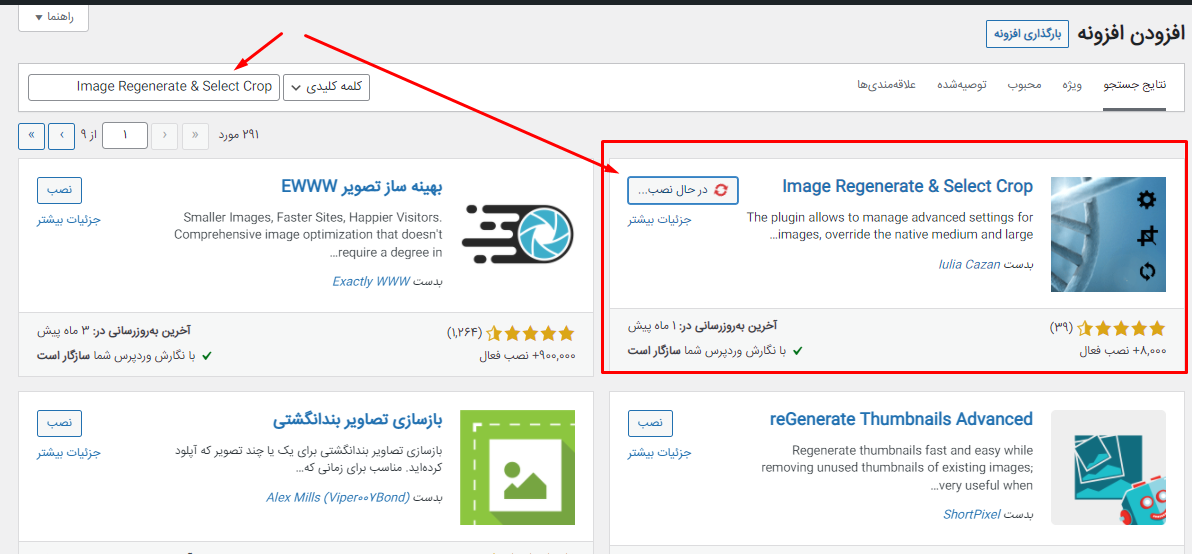
تصویر(6)
پس از نصب و فعال شدن، می توانید اندازه دلخواه را از طریق صفحه تنظیمات پیشفرض وردپرس ایجاد کنید. به این منظور می توانید به منوی "تنظیمات" سپس "رسانه" مراجعه نمایید.

تصویر(7)
در ادامه همین صفحه از تنظیمات می توانید اندازه دلخواه را ایجاد کنید.
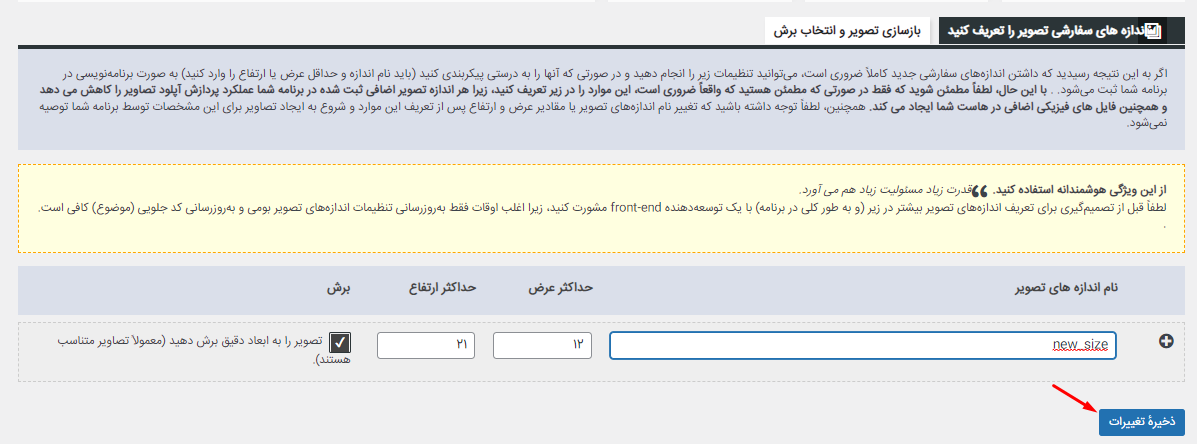
تصویر(8)
بعد از کلیک روی دکمه "ذخیره تغییرات" در ردیف بعدی اندازه دلخواه شما افزوده خواهد شد.
تا به این بخش از مقاله نکات مهمی در خصوص سایز تصاویر ارائه گردید. در ادامه مقاله به مواردی چون بروز رسانی تصاویر قدیمی، ویرایش تصاویر با گوتنبرگ، معرفی افزونه های ویرایش تصاویر در وردپرس و بسیاری از نکات مهم دیگر پرداخته خواهد شد که می توانید این مورد را در مقاله هر آن چه در خصوص سایز تصاویر در وردپرس نیاز است بدانید(بخش دوم) مطالعه نمایید.

